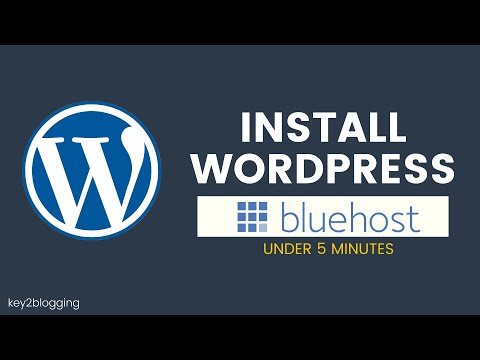Cómo Instalar WordPress En Bluehost: Conozca El Proceso Completo
Publicado: 2021-08-07Bluehost es conocido por sus servicios de alojamiento de WordPress, e incluso es un host aprobado por WordPress.
Muchos de nosotros no conocemos el proceso de instalación de WordPress en Bluehost.
Bueno, yo diría que has venido al lugar correcto para averiguarlo.
Como ya sabes lo popular que es WordPress. Debido a que WordPress es de código abierto, puede descargarlo e instalarlo en cuestión de minutos.
Bluehost Hosting es uno de los alojamientos recomendados oficialmente por Wordpress y sus servidores están optimizados correctamente para ejecutar Wordpress.
Ofrecen almacenamiento SSD, ancho de banda no medido, nombre de dominio gratuito y soporte premium que necesita para iniciar su propio blog o sitio web sin ningún problema. Me gusta la función de escaneo diario de malware de Bluehost que viene con todos los planes de alojamiento.
Pasemos directamente a la instalación paso a paso de WordPress en Bluehost.
1. Seleccione su plan de alojamiento:
Lo primero que debe hacer es elegir un plan de alojamiento.
Vaya al sitio web de Bluehost y seleccione Alojamiento de WordPress en el menú.
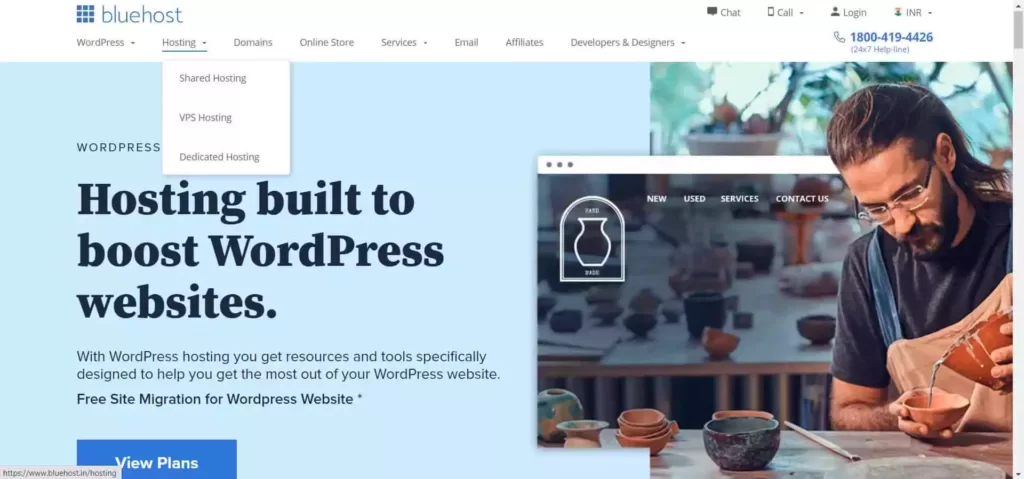
Una vez que haga clic en "Alojamiento de WordPress". Tendrá tres planes para elegir, que incluyen Basic, Plus y Choice Plus.
Puedes revisar sus características y seleccionar el plan que mejor se adapte a las necesidades de tu empresa.
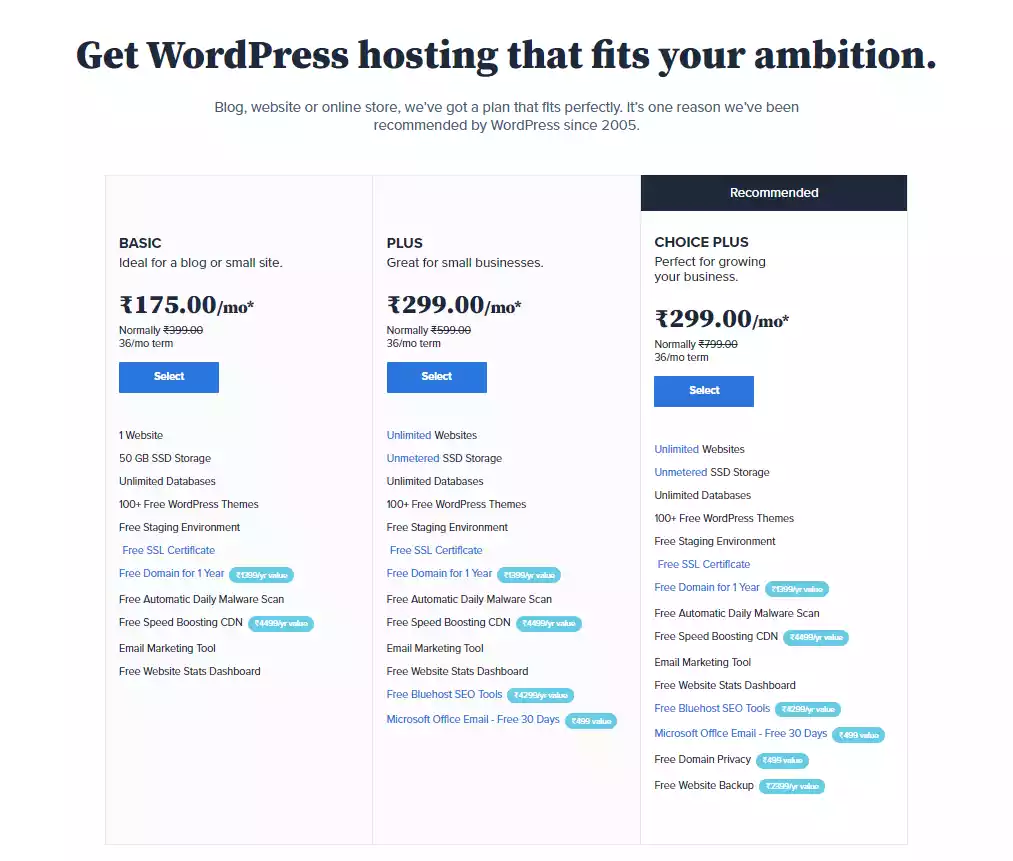
Ahora, ten en cuenta que debes ir con Plan básico de Bluehost si recién está comenzando, lo que le ahorrará unos cuantos dólares.
Sin embargo, siempre puede cambiar al plan de alojamiento compartido una vez que comience a recibir el tráfico adecuado.
Los usuarios comparten los recursos de un servidor seguro o un conjunto de servidores para poner en funcionamiento sus sitios web con este tipo de alojamiento de sitios web.
No tendrá que preocuparse por la administración del servidor o los parches de la plataforma si se une a uno de los planes de alojamiento compartido de Bluehost.
2. Configure el nombre de dominio y compre alojamiento:
Es hora de configurar su nombre de dominio con el plan de alojamiento que seleccione.
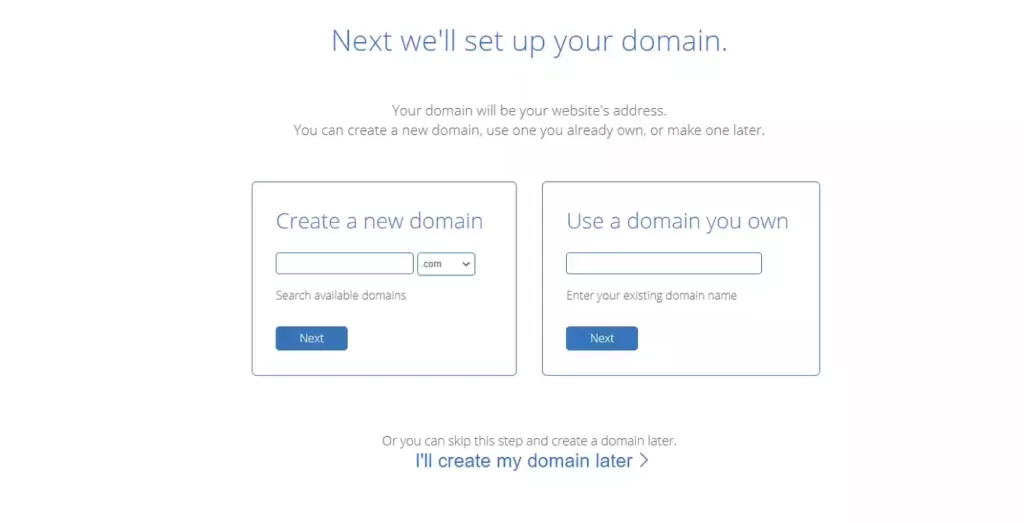
Cuando hace clic en el plan, Bluehost lo llevará a una página donde puede elegir su dominio o ingresar su nombre de dominio (si ya tiene uno).
O si solo desea consultar el precio, puede omitir esta opción.
Sin embargo, si ya tiene un nombre de dominio, puede ingresarlo y comenzar a completar los detalles requeridos.
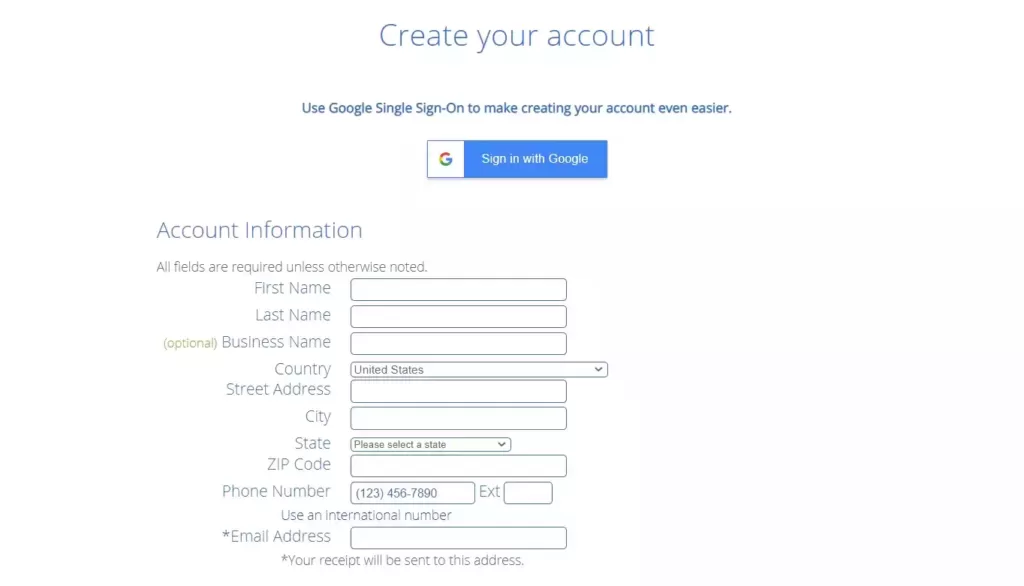
Se le pedirá información de la cuenta, incluidos su nombre y apellido, país, dirección, código postal, número y otros detalles.
Además, ingrese su dirección de correo electrónico principal, donde desea recibir todos los correos electrónicos de Bluehost, como ofertas, facturas de compra, etc.
Después de completar los detalles, desplácese hacia abajo para verificar la información del paquete y finalizar la compra.
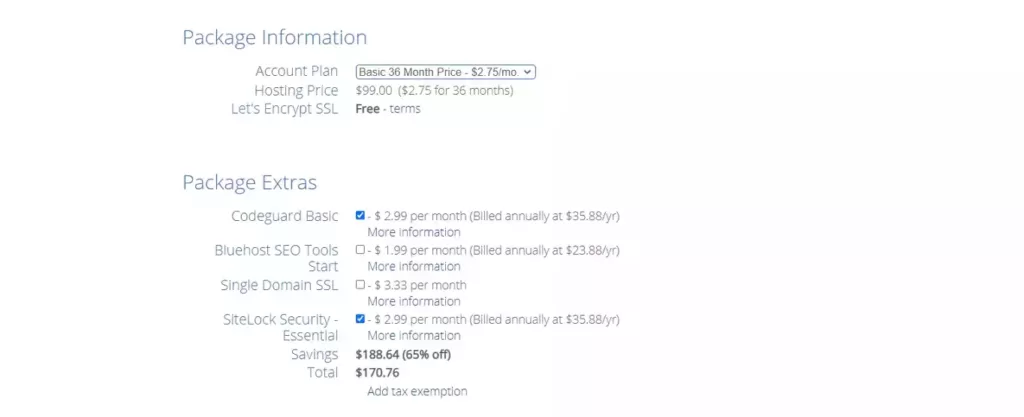
Aquí verá los detalles del paquete que seleccionó anteriormente.
Elija un plan de alojamiento para la cantidad de meses que requiera (Para mejores tarifas, es mejor elegir un período de tiempo más largo).
Asegúrese de desmarcar los complementos predeterminados y selecciónelos solo si los necesita.
Permítanos darle una descripción general rápida de los extras del paquete:
- Certificado SSL positivo:
Ya sabes lo que significa SSL.
Ayuda a evitar que terceros maliciosos obtengan información confidencial sobre los clientes, como contraseñas, nombres de usuario y números de tarjetas de crédito.
- Protección de seguridad del sitio web:
El trabajo de Sitelock es proteger su sitio web de ataques maliciosos, spammers y piratas informáticos.
Es un programa de monitoreo automático que protege su sitio de ser incluido en la lista negra de los motores de búsqueda, detecta un malware y evita que experimente un tiempo de inactividad costoso.
- Orientación del sitio web en vivo:
Aprenda a desarrollar, hacer crecer y mantener su nuevo sitio web de WordPress con la ayuda amigable y experta de WordPress en cada etapa.
Aproveche el conocimiento de los expertos de WordPress sobre qué temas y complementos son mejores para su sitio web.
Póngase en contacto con profesionales y reciba respuestas rápidas por correo electrónico o chat todos los lunes a viernes (10 a. m. a 7 p. m.).

Una vez que haya terminado con este proceso, es hora de hacer el pago.
Ingresar su información de pago y confirmar su pedido es el paso final en el proceso de registro de Bluehost.
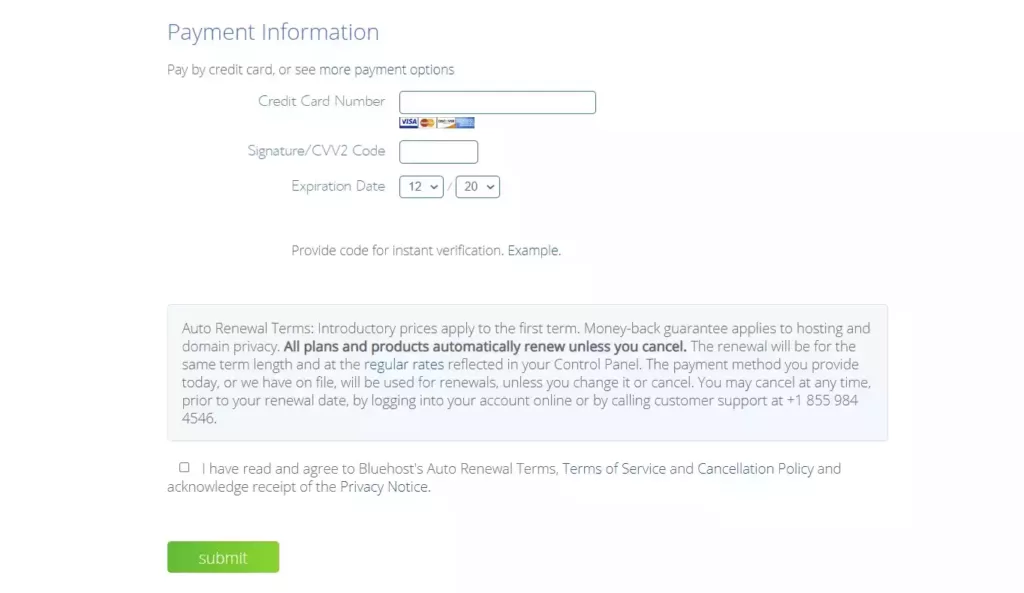
Sin embargo, si no está satisfecho con su plan o el servicio de alojamiento después de la compra, puede optar por no participar fácilmente.
Bluehost ofrece una garantía de devolución de dinero durante 30 días.
En general, después de realizar un pago exitoso, recibirá un correo electrónico confirmando su pago, así como información sobre su nueva cuenta, incluida la información de inicio de sesión y contraseña.
Eso fue todo acerca de cómo puede configurar su nombre de dominio y realizar una compra.
3. Cómo instalar WordPress en Bluehost:
Ya está listo para instalar WordPress en Bluehost ahora.
Mucha gente cree que este será un proceso difícil, pero podemos asegurarle que es un proceso muy simple que se puede completar en minutos.
Bluehost tiene una función llamada " instalación de WordPress con un clic " que le permite instalar WordPress rápidamente.
Veamos cómo hacerlo:
- Inicie sesión en su cuenta de Bluehost:
Simplemente busque la pestaña "Mis sitios" y haga clic en el botón "crear sitio".
- Ingrese la información de su sitio:
Aquí se le pedirá que ingrese el nombre de su sitio y su eslogan.
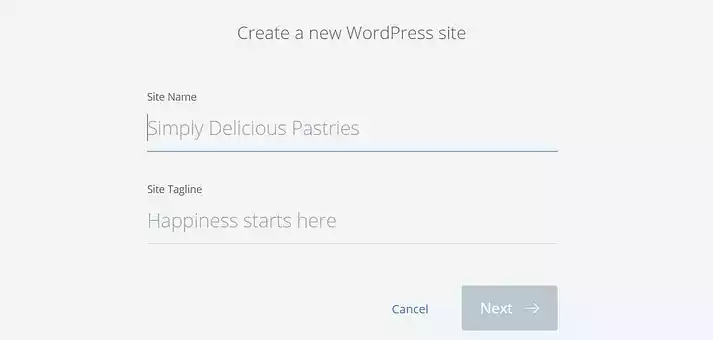
(puede cambiar su eslogan más tarde si tiene planes futuros de cambiarlo).
Ahora, haga clic en SIGUIENTE.
- Elija un Dominio:
Aquí tendrás que seleccionar tu nombre de dominio del menú desplegable.
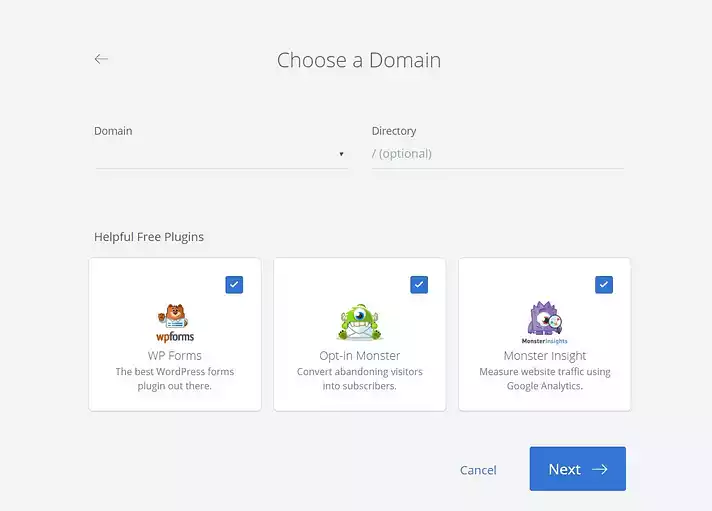
Notarás algunos complementos útiles; desmarque todos si no los necesita.
- Instalar WordPress:
Bluehost ahora instalará WordPress por usted y lo guiará a través de los detalles de instalación.
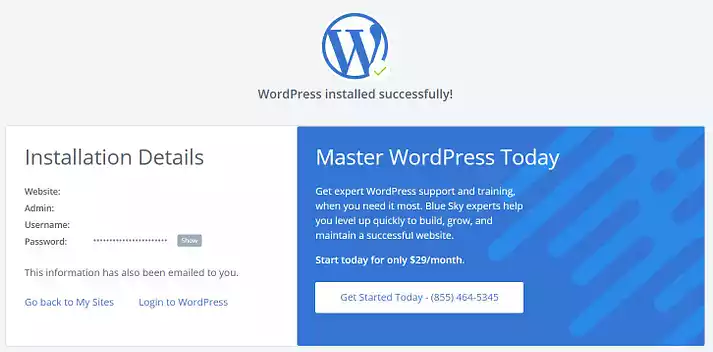
Cuando WordPress se haya instalado correctamente, anote la URL, el nombre de usuario y la contraseña de su sitio web de WordPress.
Video Guía sobre la instalación de Wordpress (Actualizado)
Selecciona un tema:
¿Has seleccionado tu tema o no?
Si aún no se ha decidido por un tema, tenemos algunas opciones fantásticas para usted.
Si desea iniciar un blog en Wordpress, puede considerar el tema Kadence WP o el tema GeneratePress, que son los temas más rápidos disponibles en Wordpress.
Además, si tiene planes más grandes relacionados con su negocio, le recomendamos que opte por los temas premium de WooCommerce en wordpress.
Porque tener un tema premium tiene muchas más ventajas que un tema gratuito.
Ya ha terminado con el proceso de instalación de WordPress.
Ahora eres libre de crear cualquier cosa.
Además, al pasar el cursor sobre cada opción en Bluehost, puede lograr todas estas cosas rápidamente.
Complementos esenciales de WordPress:
Cuando instala WordPress a través de Bluehost, muchos complementos están preinstalados de forma predeterminada. Pero, le recomiendo que use sus propios complementos que sean necesarios.
Ahora, repasemos rápidamente el complementos esenciales debe instalar en primer lugar.
A continuación se encuentran los complementos que debe considerar cuando su sitio esté en funcionamiento:
- Akismet Anti-Spam
- Constructor de bloques Kadence
- Optimización de imagen de píxeles cortos
- complemento social
- RankMath SEO
- Seguridad de WordFence
- Copia de seguridad/restauración de Updraft Plus
Además de esto, también puede instalar un creador de páginas de WordPress en su sitio para que su trabajo sea más fluido y le resulte más fácil desarrollar y personalizar hermosos sitios web por su cuenta.
También puede consultar la revisión detallada de los mejores complementos de Wordpress.
- Complementos para compartir en redes sociales
- Complementos de eliminación de malware
- Complementos de optimización de imágenes
Conclusión: Cómo instalar WordPress en Bluehost
Ese fue todo el proceso de instalación de WordPress con un solo clic en Bluehost.
Otra característica atractiva de Bluehost es lo sencillo que es instalar WordPress.
Bluehost no solo es fácil de usar, sino que también incluye una serie de características y capacidades en su panel de WordPress para ayudar en la creación de un sitio web.
No dude en ponerse en contacto con nosotros si tiene alguna pregunta sobre la instalación de WordPress.
También puede consultar la Revisión de otros proveedores de alojamiento populares aquí.
- Revisión de Hostinger
- Revisión de alojamiento web de GreenGeeks
Si desea mantenerse actualizado, puede unirse a nuestro boletín semanal aquí.